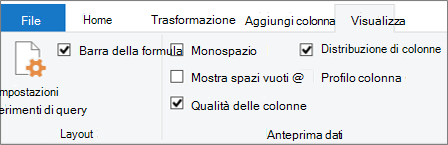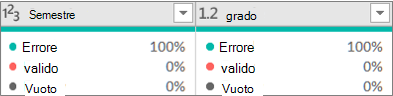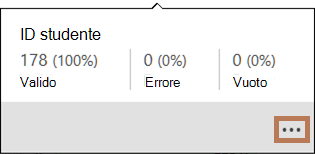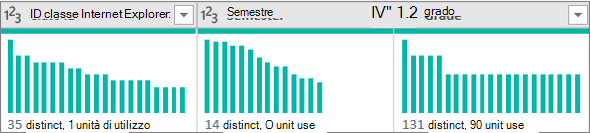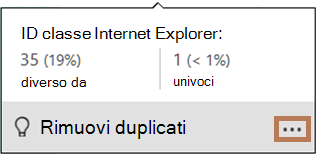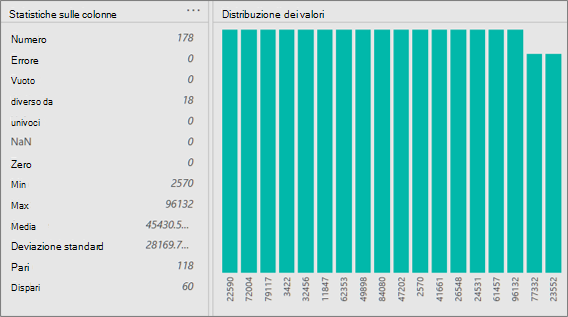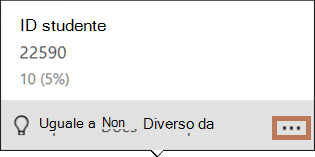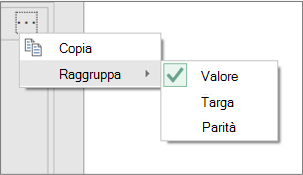Gli strumenti di profilatura dei dati offrono modi intuitivi per pulire, trasformare e comprendere i dati delle query, ad esempio statistiche e distribuzioni chiave. Inoltre, usando il comando Conteggio righe , è anche possibile ottenere il numero di righe di tutti i dati della query.
Per impostazione predefinita, Power Query i dati dei profili sulle prime 1.000 righe. Per modificare il profilo in modo che funzioni sull'intero set di dati, nell'angolo in basso a sinistra dell'editor selezionare Profilatura colonne basata su 1000 righe o Profilatura colonne in base a un intero set di dati.
-
Per aprire una query, individuane una che è stata precedentemente caricata dall'Editor di Power Query, seleziona una cella nei dati e quindi scegli Query > Modifica. Per altre informazioni leggi Creare, caricare o modificare una query in Excel.
-
Selezionare Visualizza.
-
Nel gruppo Anteprima dati selezionare uno o più elementi da visualizzare:
Di seguito sono riportati altri dettagli sulle statistiche disponibili e sui passaggi aggiuntivi che è possibile eseguire.
Comandi rapidi
Per pulire ulteriormente i dati quando si visualizzano i profili, i comandi seguenti sono disponibili quando si fa clic su Altro (...) nella parte inferiore destra delle varie finestre di dialogo: Mantieni duplicati, Mantieni errori, Rimuovi duplicati, Rimuovi vuoti, Rimuovi errori e Sostituisci errori. Per altre informazioni, vedere Mantenere o rimuovere righe duplicate, Rimuovere o mantenere righe con errori e Sostituire valori.
Qualità colonna
Visualizza i profili dati che indicano percentuali chiave in un grafico a barre di tre categorie: Valido (verde), Errore (rosso), Vuoto (grigio scuro) per ogni colonna.
Passare il puntatore del mouse sulla visualizzazione per visualizzare un riepilogo dell'ingrandimento. Selezionare Altro (...) per altri comandi da eseguire.
Mancia Se non sono ancora impostate le opzioni nel gruppo Anteprima dati della barra multifunzione, è possibile visualizzare rapidamente i dati del profilo di qualità delle colonne facendo clic con il pulsante destro del mouse sulla sottile barra grigia scura e quindi selezionando Mostra il picco della colonna di qualità. È anche possibile copiare rapidamente i valori dei dati.
Distribuzione colonne
Visualizza una visualizzazione di frequenza e distribuzione sotto ogni colonna e viene ordinata in ordine decrescente del valore con la frequenza più alta.
Passare il puntatore del mouse sugli elementi di un elenco puntato per visualizzare un riepilogo dell'ingrandimento. Selezionare Altro (...) per altri comandi da eseguire.
Profilo colonna: statistiche delle colonne e distribuzione del valore
Visualizza in modo più approfondito ogni colonna e le statistiche associate.
È anche possibile eseguire le operazioni seguenti:
-
Passare il puntatore del mouse su ogni barra nel grafico per visualizzare altri dettagli. Per filtrare la barra, selezionare Uguale o Diverso da. Per altri comandi, selezionare Altro (...) o fare clic con il pulsante destro del mouse sulla barra.
-
All'estrema destra selezionare Altro (...), selezionare Raggruppa per e quindi selezionare altri comandi, che variano a seconda del tipo di dati.
Spesso si vuole visualizzare il numero di righe restituite dopo aver ottenuto i dati. Il comando Conteggio righe restituisce il conteggio effettivo delle righe dei dati e non è interessato dall'impostazione Profilo colonna .
-
Per aprire una query, individuane una che è stata precedentemente caricata dall'Editor di Power Query, seleziona una cella nei dati e quindi scegli Query > Modifica. Per altre informazioni, vedere Create, modificare e caricare una query in Excel (Power Query).For more information see Create, edit, and load a query in Excel (Power Query).
-
Selezionare Trasforma> Conteggio righe.
-
Facoltativamente, selezionare la scheda Trasforma in Strumenti numero e selezionare Converti in tabella o Converti in elenco per caricare i risultati in un foglio di lavoro.
-
Facoltativamente, usare i vari comandi numerici del gruppo Trasforma . Per altre informazioni, vedere Aggiungere una colonna in base a un tipo di dati.